October 01, 2020 · Capital X Panel Designer · Electrical CAD
Electra的创新符号生成器
我们现在是西门子大家庭的一员。 Electra Cloud 现在更名为 Capital Electra X,Electra E9 现在更名为 Capital Electra 2210。
尽管我们在Electra中包含了无数的符号,但用户很快就会发现有必要为自己的cad电子图纸创建自己的符号。
在Electra中绘制和创建符号很容易,但是如果您想要更简单的符号创建,则可以使用PLC模块形状,它实际上是一个符号生成器。
怎么样? PLC模块不生成PLC模块吗?好吧,它还有更多。要了解为什么可以使用PLC模块生成自己的ANY符号,首先需要了解符号。
符号仅是现实世界组件的表示。因此,可以使用单个接触器符号来代表所有制造商的各种尺寸的接触器。
出于同样的原因,Electra中的符号包含指向它们所代表的实际组件的链接,并且可以使用菜单“管理组件”轻松更改和更新此链接。因此,从本质上讲,您可以删除两个接触器符号,但将其中一个分配为Siemens接触器,而将另一个分配给ABB接触器。
如果使用PLC模块生成两个符号,则采用相同的逻辑,在该逻辑中,您可以将一个符号指定为欧姆龙的迷你控制器,将另一个符号指定为施耐德的PLC或与此相关的任何其他实际组件。在本文中,我们将讨论使用PLC模块生成器为微型控制器Omron ZEN V2创建符号。
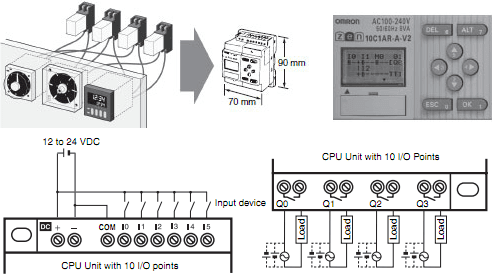
第一步是将 2 面 PLC 模块形状拖放到绘图上,然后右键单击选择“设置 PLC 模块” 。然后键入 Omron ZEN 的输入和输出引脚名称,如下所示:
生成后,右击选择“Horizontal” , “Rotate Label Orientation” ,出现如下符号:
请注意,该符号的引用和描述仍然是“PLC”,这必须更改。
点击符号,然后点击工具栏上的“创建符号” ,修改如下图:
然后单击组件选项卡,并通过单击组件数据库按钮创建一个 Omron ZEN 组件。创建组件后,单击“选择”按钮并找到您刚刚创建的组件,选择它并确保符号现在链接到您创建的组件,如下所示:
单击“确定”按钮,您的符号将保存到新模板中。
将新创建的符号从模板拖放到绘图上,拖动手柄将符号向左旋转 90 度,您将得到以下内容:
在那里,您拥有了它。每次您从模板中拖动符号时,该符号现在都将链接到Omron ZEN组件而不是原始PLC。这就是您使用PLC模块轻松生成自己的任何符号的方式。
尝试一下,让我们知道它如何进行或是否有帮助。
P/S:这篇文章的灵感来自澳大利亚InterElectrical的 Jason Caruana 所做的伟大绘画。谢谢杰森!





